年次 PC メンテナンス
年次 PC と予防保守
機器を正しくメンテナンスするためのヒント
当社のお客様の多くは、機器を修理のために当社に預けるとき、または修理後の機器を引き取るときでも、機器の寿命を延ばすためにどのようなアドバイスができるかを当社に尋ねます。
そして、そうです、私たちが今生きている時代においては、家庭用または業務用のコンピューター機器を所有するユーザーは皆、その耐用年数を延ばしたいと考えています。なぜなら、電子機器には、私たちの健康や車と同じ「メンテナンス」と「予防」が必要だからです。
明らかに私たちは病気になります、車には メンテナンス 故障やコンピュータ機器の故障を避けるために、通常は前の 2 つの例と同じことが起こります。
この新しいブログ投稿では マスタートレンド、年次メンテナンスのおかげで、私たちのチームができるだけ長く私たちのそばにいてくれるように、予防メンテナンスに関するガイドラインとアドバイスをいくつか提供します。
- 一般的に使用される機器の大部分はデバイスです ラップトップ。家やオフィスのどこにでも持ち運んで仕事を続けることができる小型の機器。でもチームを持つのは良いことなのか ポータブル 「ラップトップ」としては使用せず、常に充電器を接続した状態でテーブルの上に置いています。私たちの多くは、電源を外すとすぐにバッテリーが切れてしまい、作業を続けるには充電が完了するまで待たなければならないと考えています。このようにして、私たちが達成しているのは、 「バッテリーの寿命が縮む」 ずっと前に。
- の バッテリー ラップトップは、デバイスを 2 ~ 7 時間使用するように製造されています。明らかに、摩耗が大きいか小さいかには多くの要因が影響します。
- それは私たちが持っている明るさに依存します 画面.
- の アプリケーション 私たちが使用しているもの(インターネットを閲覧していることと、Photoshop で写真を編集していることは同じではありません)
- 接続した外部スクリーンと充電器が機器にありません。
- アドバイス この時点では、週に 2 ~ 3 回、 放電 少なくとも 20% まではバッテリーから外し、その後 80% まで再接続してください。こうすることで、バッテリーが常に 100% になる習慣がつきません。
推奨事項を記載した小さなリンクを添付します。 りんご:
- この中で考慮しなければならないもう 1 つの点は、 メンテナンス 予防策は、機器の換気です。湿気、ほこり、ペットの多い環境で働く場合、あるいは同じ部屋でタバコを吸う人でさえも、これはチームにとって非常に有害です。環境内のあらゆるもの、導管そのもの 換気 それが吸収され、ファンが目詰まりしたり、動作しなくなったりすることがあります。機器が通常よりも熱くなっていることを検出した瞬間、たとえその領域でも、 キー 燃えた場合は、装置内部の清掃が必要になります。 「はい」の場合、内部で発生した粉塵を除去するために、デバイスを部品ごとに分解しました。毎回、ピースはより繊細で小さくなり、作業中に発生する可能性があるため、この作業は専門家によって行われることを常に思い出してください。 プロセス 一部のコンポーネントでは静エネルギーが発生し、機器の動作が永久に停止する可能性があります。洗濯機を開けて分解することは思いつきませんか?コンピュータ機器でも同じことをしないでください。
年次メンテナンス – 当社の機器が適切に機能するためには、より「贅沢な」機能と適切な内部メンテナンスが必要です。
- ラップトップと メンテナンス コンピューターに関して予防的に考慮すべきもう 1 つの問題は、ストレージ ユニット (ハード ドライブ) の状態またはメンテナンスです。私たち全員にとって、機器に保存されている情報は非常に重要です。多くの場合に重要です!今日のチームにはいくつかの特徴があります SSDと呼ばれるハードドライブ またはフラッシュ。これらは非常に高速であり、プログラムを開始したり開いたりするのにそれほど長く待つ必要がありません。素晴らしいですよね?ただし、ストレージ容量が少ないハードドライブでもあるので注意してください。そして私たちは皆お互いを知っています。私たちはハードドライブに情報を詰め込みながら働きますが、ある日、バン!スペースがなくなってしまいました。それはおそらく、私たちが保存することができない生死に関する情報と一致するでしょう。そして私たちの神経は限界に達します。こうしたエピソードを回避するにはどうすればよいでしょうか?
- 私たちはしなければなりません バックアップ 毎日、毎週、または毎月。コピーをケチらないでください。の場合 りんご Time Machine と呼ばれる専用のプログラムがあるので、非常に簡単です。外部ドライブを接続するだけで (このドライブは Apple の Time Machine 専用であることに注意してください)、魔法が機能します。 クラウド ストレージ (iCloud またはその他のプラットフォーム、通常はすべて有料) のオプションもあります。 Windows にも、同じコピー作業を実行できるツールがあります。 安全。でも、おっと!ハードドライブがいっぱいになったらどうなるでしょうか?心配しないで。これは非常に一般的な問題です。私たちは働いても働いても、ストレージユニットの容量制限を確認しません。そうなった場合、いつか再起動します。 マック すると「リンゴ」とプロセスバーが表示されてクラッシュします。そしてで ウィンドウズ、ブロック、英語の白文字…大惨事!
年次メンテナンス – 確かに、ハード ドライブの適切かつ最新のメンテナンスが行われていないと、コンピュータが起動しなくなる可能性があります。そして、更新されたバックアップがない場合、間違いなく非常に「苦い」瞬間を経験することになります…そして場合によっては重大な事態に陥ることもあります。
- この時点で、百万ドルの答えが得られる別の質問をします。デバイスは常に停止しているため、消耗が大きくなりますか、それとも使用するたびに「オン/オフ」する必要がありますか?プロの IT 技術者としての私たちのアドバイスは、1- 仕事やコンサルティングなどで常に機器を使用している場合は、電源を切らないことです。コンピュータを再起動するのは週に 1 回のみで、コンポーネント、 RAMメモリ 消費されたり、保留中のアップデートで機器を更新したりすることもあります。ラップトップは毎日電源を切る必要はありません。
これらの小さなヒントの後、 メンテナンス 機器の故障を予防するために、毎年機器の点検を行うことをお勧めします。マスタートレンドでは、 診断は完全無料です。お客様の機器が完全に正しく機能しているかどうかを確認するために、機器のすべての重要なポイントをチェックします。私たちはあなたに推奨事項と改善のヒントを提供します…そして、デバイスの「より良い寿命」に投資し、年に一度のメンテナンスを行うかどうかを決めるのはあなただけです。
また、私たちがそうであることを思い出させてください。 ノートパソコンに特化したテクニカルサービス. 当社の技術者は全員、最高のサービスを提供する認定を受けています。珍しいブランドの機器をお持ちでもご安心ください。当社はソフトウェアとソフトウェアの両方のすべてのブランドにサービスを提供しています ハードウェア また、機器の部品交換が必要な場合は、サプライヤーにリクエストすることができます。
お問い合わせください。喜んでお手伝いさせていただきます。 メンテナンス あなたの機器の年次。



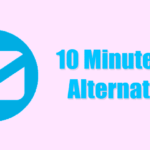





非常に良い記事、まさに私が探していたものです。
コメントありがとうございます、デューイさん。毎年恒例の PC メンテナンスに関する記事がお役に立ったと伺い、大変嬉しく思います。コンピュータを良好な状態に保つことは、故障を防ぎ、長期にわたり最適なパフォーマンスを確保するために不可欠です。この情報が皆様のお役に立てれば幸いです。